ProCall Client Konfiguration
Der CmdClient wird wie folgt in den ProCall Client integriert.
ProCall starten und das Burger Menü rechts oben öffnen
Auf Einstellungen klicken
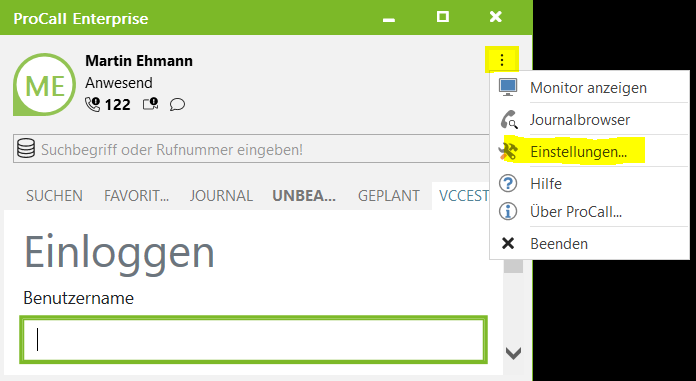
Links auf Aktionen navigieren
Im unteren Bereich auf die Schaltfläche “Aktionen..” (Benutzerdefinierte Aktionen) klicken
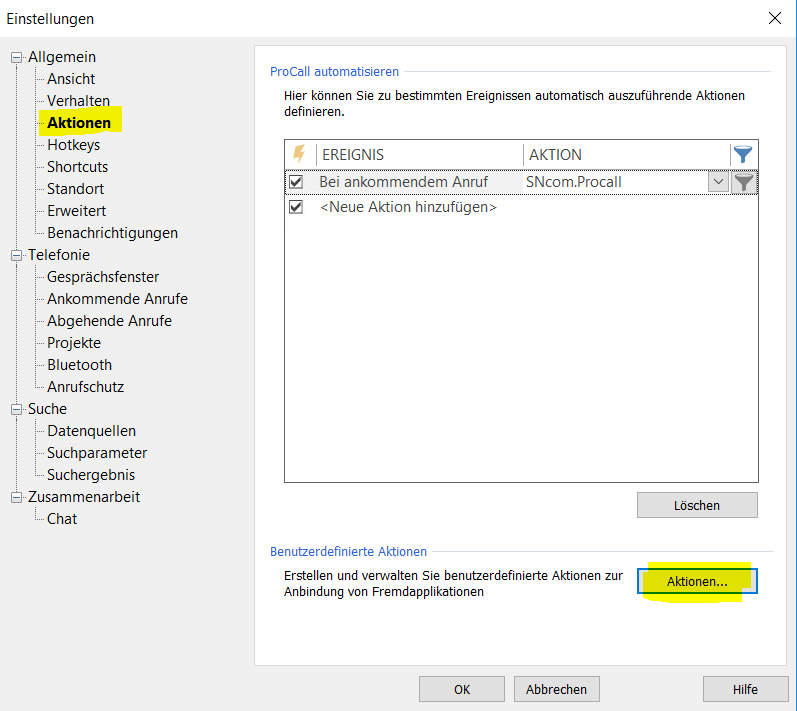
Hier auf die Schaltfläche “Hinzufügen…” klicken

Im Dialogfenster müssen nun folgende Einstellungen vorgenommen werden:
Feld | Beschreibung | Wert |
|---|---|---|
Aktionsname | Ein aussagekräftiger Name der benutzerdefinierten Aktion | Z.B.: SNcom.ProCall |
Applikation | Hier muss der Pfad und die ausführbare Datei hinterlegt werden, unter dem der SNcom.CmdClient abgelegt wurde. | C:\Programme\SNcom.ProCall.CmdClient\SNcom.ProCall.CmdClient.exe |
Kommandozeile | Hier müssen die 3 Parameter zur Übergabe an das Gateway gesetzt werden. Die Reihenfolge der Parameter ist bindend und muss wie folgt übergeben werden:
Es müssen immer drei Parameter übergeben werden. Diese werden durch ein Leerzeichen getrennt. Sollte sich in dem Parameter ein Leerzeichen befinden bzw. der Parameter leer sein, dann muss der Wert immer mit Anführungszeichen gesetzt werden! | <Call.NumberSC> <Call.LocalNumberSC> “Eingehender Anruf” Freitext, oder eine Variable aus dem ProCall (Siehe Screenshot) 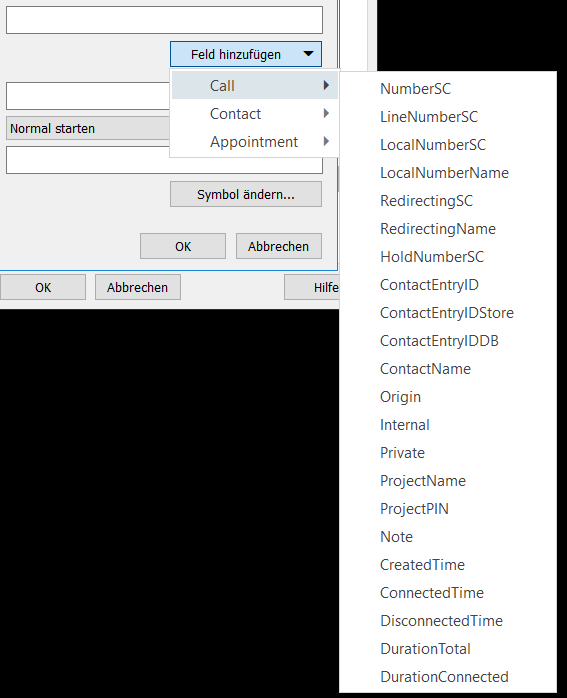 |
Modus | Legt fest, wie das Programm während der Ausführung angezeigt werden soll. Während der Einrichtung ist es sinnvoll, den Wert auf “Normal starten” festzulegen. Im Live-Betrieb empfiehlt es sich, den Wert auf “Ohne Fenster starten” zu setzen. | “Ohne Fenster starten” |
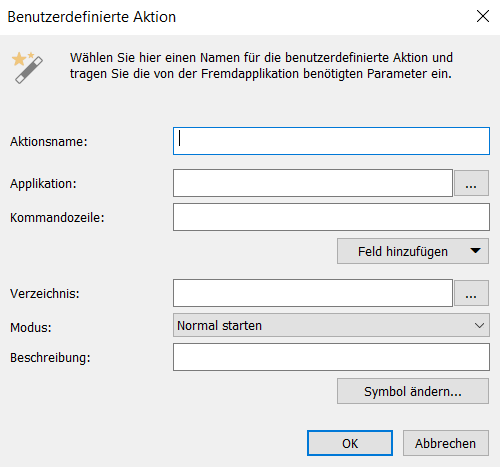
Die Einrichtung der benutzerdefinierten Aktion mit der Schaltfläche “OK” übernehmen
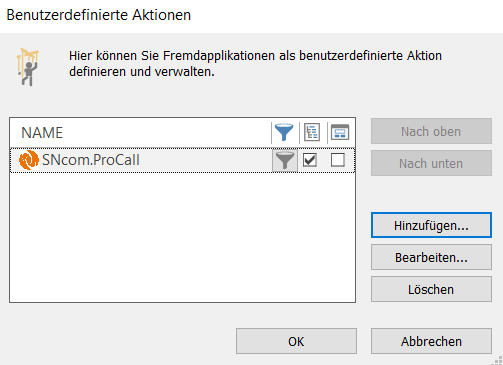
Jetzt ein neues Ereignis anlegen und die benutzerdefinierte Aktion hinterlegen
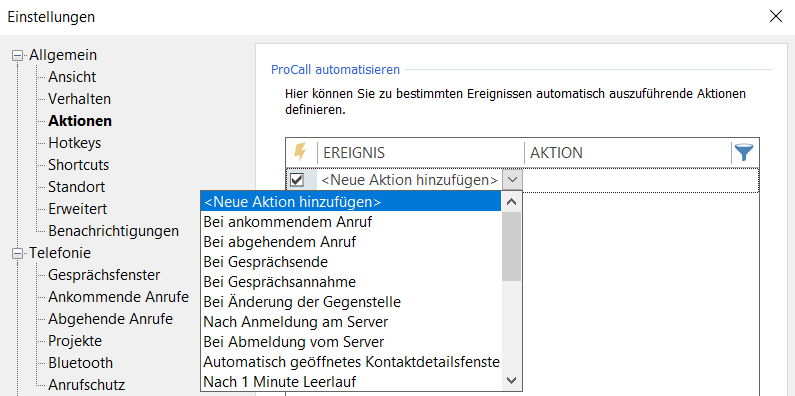
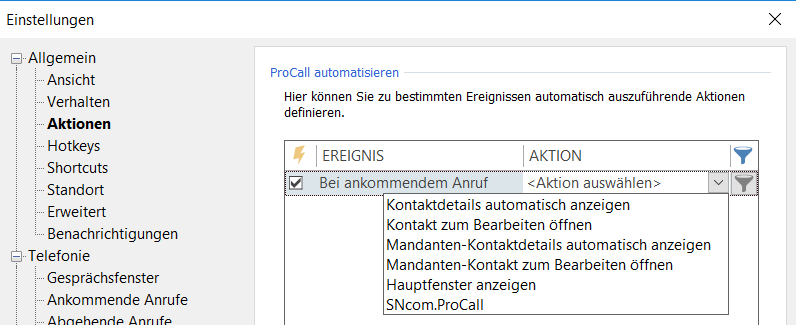
Zum Ende die Schaltfläche “OK” klicken.
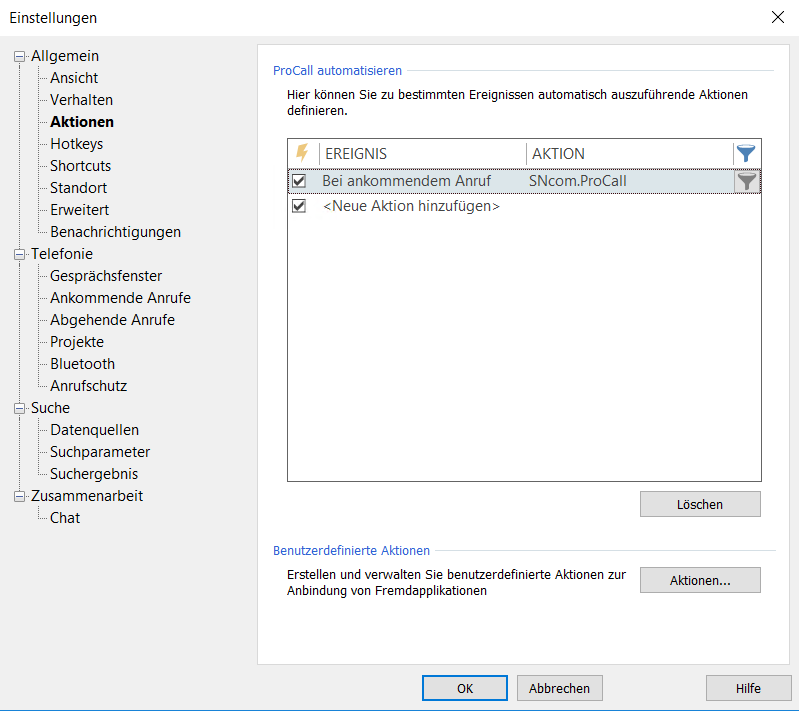
Die Einrichtung ist hiermit beendet.
